手順10:保存する・印刷を始める
レイアウトしたデータを保存・印刷します。
印刷用ファイルを保存する |
|
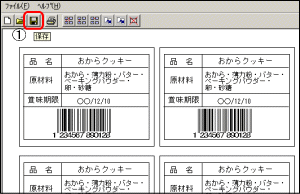 図1 |
※デスクトップや、CD-R、外付のUSBメモリに保存しないでください。 ※画像やバーコードを使用している場合は、このレイアウトデータ(LPMデータ)に、画像の保存場所情報が書き込まれます。 |
印刷を始める |
|
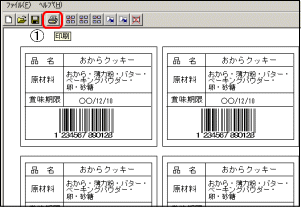 図2 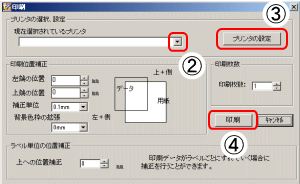 図3 |
|
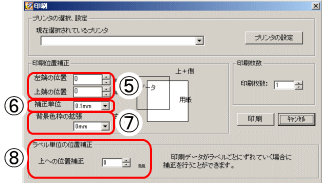 図4 |
|
||||||
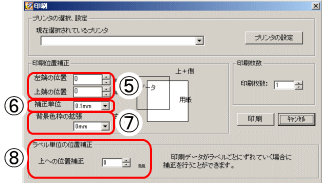 図4 |
TOP > ラベルの作成 手順10
手順10:保存する・印刷を始める
レイアウトしたデータを保存・印刷します。
印刷用ファイルを保存する |
|
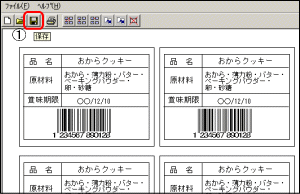 図1 |
※デスクトップや、CD-R、外付のUSBメモリに保存しないでください。 ※画像やバーコードを使用している場合は、このレイアウトデータ(LPMデータ)に、画像の保存場所情報が書き込まれます。 |
印刷を始める |
|
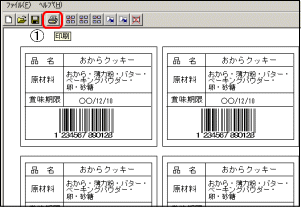 図2 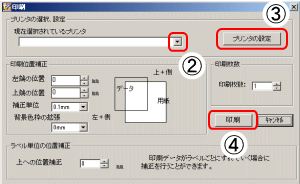 図3 |
|
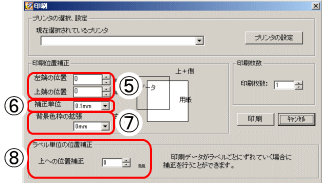 図4 |
|
||||||
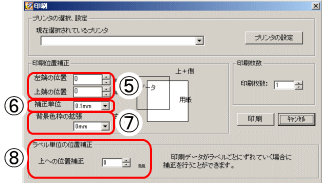 図4 |
注意 |
印刷不可能領域についてWindowsの印刷機能の特性として、上下左右に自動的に余白(5mm~2cm)をとります。 用紙の挿入方向についてレイアウトの向きや、印刷方向の設定によって、ラベルの裏に印刷している挿入方向とは逆に用紙を挿入しなくてはならない場合があります。 |